Aplicația Telefon permite acum rularea aplicațiilor Android pe desktop Windows
Microsoft a actualizat aplicația Your Phone cu posibilitatea de a accesa direct aplicațiile Android instalate pe un smartphone conectat. Aplicațiile se vor rula într-un instrument derulant separat în aplicația Telefonul dvs., permițându-vă să aveți multe solicitări.
Publicitate
Windows 10 vine cu o aplicație specială, Your Phone, care vă permite să vă asociați smartphone-ul Android sau iOS cu computerul desktop și să răsfoiți datele telefonului pe computer.
Versiunile recente ale aplicației Telefonul tău afișează un toast de notificări pentru un mesaj primit pe telefonul Android asociat.
Telefonul dvs. a fost introdus pentru prima dată în Build 2018. Aplicația este menită să permită utilizatorilor să-și sincronizeze smartphone-urile care rulează Android sau iOS cu Windows 10. Aplicația permite sincronizarea mesajelor, fotografiilor și notificărilor cu un dispozitiv care rulează Windows 10, de ex. pentru a vizualiza și edita fotografiile stocate pe smartphone-ul dvs. direct pe computer.


De la prima sa introducere, aplicația a primit tone de noi caracteristici și îmbunătățiri. Aplicația acceptă dispozitive Dual SIM. În plus față de indicator de nivel al bateriei, și răspunsuri inline, aplicația este capabilă face cel imaginea de fundal a smartphone-ului dvs.
Unele dintre funcțiile aplicației Telefonul tău sunt ascunse pentru utilizator, dar le poți debloca.
Activați forțat funcțiile secrete ascunse ale aplicației Telefonul dvs. în Windows 10
Accesați aplicațiile telefonului dvs. Android
Pe anumite dispozitive Samsung este acum posibil să accesați instantaneu aplicațiile mobile ale telefonului dvs. direct de pe PC-ul cu Windows 10. Nu este nevoie să instalați, să vă conectați sau să configurați aplicațiile pe computer. Puteți fixa convenabil aplicațiile mobile preferate în bara de activități sau în meniul Start de pe computer pentru acces rapid și ușor. Când lansați o aplicație, aceasta se deschide într-o fereastră separată în afara aplicației Telefonul dvs., permițându-vă să efectuați mai multe sarcini. Deci, fie că trebuie să răspunzi rapid la o conversație, să răspunzi la postările tale de socializare sau să comanzi mâncare, tu o puteți face rapid folosind ecranul mare, tastatura, mouse-ul, creionul și ecranul tactil al computerului dvs. alături de celălalt computer aplicații.
Tot ce trebuie să faceți este să activați opțiunea Link la Windows oferită de omologul aplicației Your Phone Android.
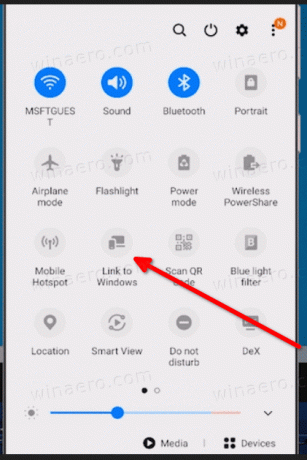
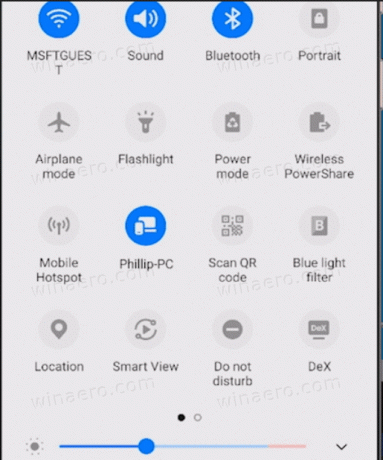
După aceea, alegeți o aplicație Android din fila „Aplicații” de pe desktop în aplicația Telefonul dvs.
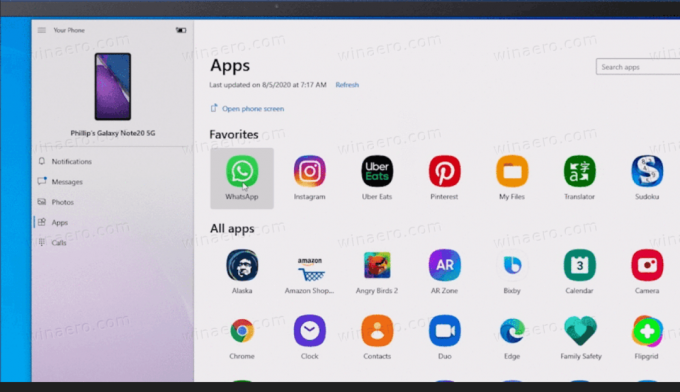

Începând de astăzi, telefoanele Android care acceptă funcția de ecran Telefon a aplicației Telefonul dvs. vor putea previzualiza funcția Aplicații. Vedeți lista dispozitivelor acceptate Aici. Capacitatea de a rula mai multe aplicații simultan nu este disponibilă momentan și va fi introdusă în cursul acestui an. Încercați această funcție și oferiți-ne feedback-ul dvs. valoros pe măsură ce continuăm să testăm, să învățăm și să îmbunătățim experiența generală. Puteți oferi feedback în aplicația Telefonul dvs., sub Setări -> Trimiteți feedback.
Caracteristici cheie:
- Vedeți o listă a aplicațiilor Android instalate direct în aplicația Telefonul dvs.
- Adăugați aplicațiile utilizate frecvent în secțiunea de favorite sau căutați printre aplicațiile dvs. pentru un acces și mai rapid.
- Lansați orice aplicație mobilă direct de pe computer.
- Aplicațiile și ecranul telefonului în oglindă se lansează într-o fereastră separată de pe computer.
- Fixați aplicațiile mobile în bara de activități Windows sau în meniul Start.
- Rămâneți la curent ținând un ochi pe insigna de notificare a aplicației (notificări necitite) din lista Toate aplicațiile sau Favoritele dvs.
Cerințe pentru caracteristicile aplicațiilor:
- PC care rulează Windows 10 Octombrie 2018 Update sau o versiune ulterioară. Cu toate acestea, vă recomandăm întotdeauna actualizarea la cea mai recentă versiune de Windows 10, aplicația Your Phone și Link to Windows.
- Disponibil pe anumite telefoane Android care rulează Android 9.0 sau o versiune ulterioară cu integrarea Link to Windows. Consultați lista de telefoane acceptate Aici.
- Telefonul și computerul trebuie să fie în aceeași rețea Wi-Fi.
Probleme/Limitări cunoscute:
- Unele aplicații pot bloca capacitatea de a proiecta pe alte ecrane și veți vedea în schimb un ecran negru.
- Este posibil ca unele jocuri și aplicații să nu răspundă la interacțiunile de pe mouse-ul sau tastatura computerului. Va trebui să utilizați un computer cu atingere pentru a interacționa cu ei.
- Audio din aplicații va fi redat de pe dispozitivul dvs. mobil.
- Posibilitatea de a rula mai multe aplicații va fi lansată mai târziu în cursul anului.
Articole de interes
- Telefonul dvs. permite acum efectuarea de apeluri din mesaje
- Telefonul dvs. acceptă acum mai multe dispozitive
- Copiați textul din imagine în aplicația pentru telefon în Windows 10
- Activați forțat funcțiile secrete ascunse ale aplicației Telefonul dvs. în Windows 10
- Windows 10 Aplicația Telefonul dvs. va afișa sunetul redat în prezent de pe telefon
- Aplicația Telefonul dvs. acceptă acum glisarea și plasarea fișierelor pe telefoanele Samsung
- Faceți ca aplicația pentru telefon să folosească imaginea de fundal pentru smartphone
- Aplicația pentru telefonul dvs. Windows 10 acum permite efectuarea de apeluri de pe PC către utilizatorii Android
- Aplicația telefonului dvs. permite acum să răspundeți la notificări din pagina de notificări
- Aplicația Telefon sincronizează acum imaginea de fundal a telefonului
- Verificați nivelul bateriei telefonului Android în aplicația pentru telefonul dvs. Windows 10
- Dezactivați insigna barei de activități pentru aplicația telefonului dvs. în Windows 10
- Dezactivați notificările aplicației pe telefon pentru mesajele Android
- Dezactivați trimiterea și primirea atașamentelor MMS în aplicația Telefonul dvs
- Specificați aplicațiile Android pentru a afișa notificări în aplicația Telefon
- Activați sau dezactivați notificările Android în aplicația Telefonul dvs
- Activați sau dezactivați notificările de pe telefon pentru Android în Windows 10
- Dezinstalați și eliminați aplicația pentru telefon în Windows 10


